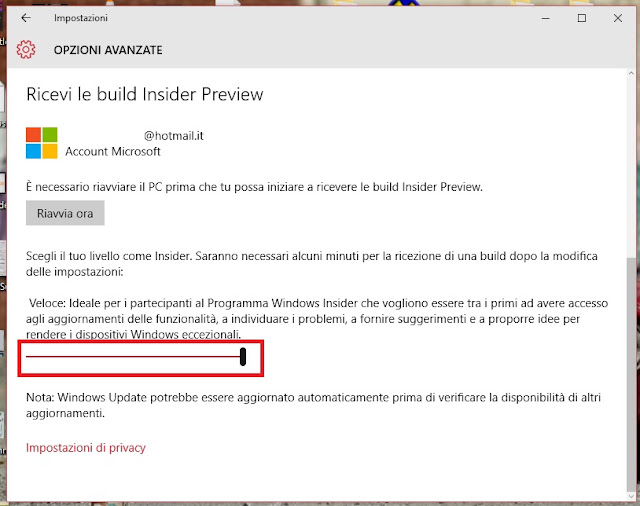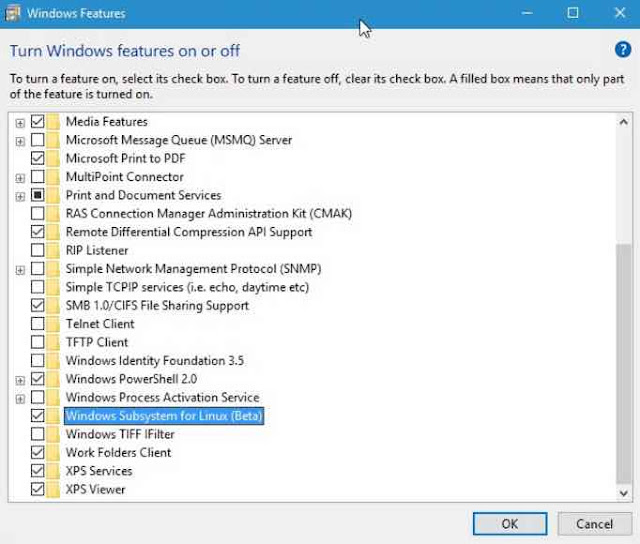Come eseguire Ubuntu in Windows 10
Tra pochi mesi Microsoft rilascerà “Windows 10 Anniversary Update”, l’aggiornamento includerà molte novità, tra cui il file system di Ubuntu che ci consentirà di utilizzare Bash per eseguire le applicazioni a riga di comando di Linux senza utilizzare una macchina virtuale.
Tuttavia possiamo provare in anteprima questa funzione e lanciare la Bash (Bourne Again Shell) sulla nostra copia di Windows 10 grazie alla prima build dell’aggiornamento “Windows 10 Anniversary Update” che Microsoft ha rilasciato ai membri del suo programma Insider. Per ottenere la build 14316 dobbiamo attivare e configurare l’opzione Sviluppatore su Windows 10, per farlo andiamo in Impostazioni –> Aggiornamento e Sicurezza –> Per Sviluppatori e selezioniamo la Modalità sviluppatore.
Riavviamo di nuovo il PC, alla sua accensione apriamo il menù Start, al suo interno digitate la
parola bash e diamo invio, comparirà una finestra del CMD che ci chiederà di accettare la licenza per il download, digitiamo y e diamo invio, il sistema avviare il download e installerà Ubuntu per Windows 10, terminato il download ogni volta che daremo il comando bash da CMD il nostro prompt si trasformerà in una shell di Ubuntu.